Word to GIF - Kostenlose Text-zu-Sequential-Image-Transformation

Welcome to Word to GIF! Let's transform your words into dynamic visuals.
Visualisieren Sie Wörter, beleben Sie Ideen mit KI
Enter a short sentence to visualize:
Type your brief conversation text:
Provide a phrase for GIF creation:
Share a snippet for image sequence:
Einbettungscode erhalten
Einführung in Word to GIF
Word to GIF ist ein innovativer Service, der darauf ausgelegt ist, Textinhalte in eine Bildsequenz umzuwandeln, die in einem GIF gipfelt, das jedes Wort aus der Benutzereingabe visuell darstellt. Der Service fordert die Nutzer auf, Text mit bestimmten Einschränkungen einzugeben, einschließlich eines Maximums von 15 Wörtern und 100 Zeichen, und akzeptiert nur Wörter ohne Zahlen. Die Kernfunktionalität besteht darin, ein eigenes Bild für jedes Wort zu erstellen, wobei eine strikte Begrenzung auf 20 Bilder eingehalten wird, um Kohärenz und Handhabbarkeit im endgültigen GIF zu gewährleisten. Dieser Prozess wird als Sequenz visualisiert, die auf der linken Seite des Ausgabebildes beginnt, wobei jedes nachfolgende Wort in der Reihenfolge von links nach rechts hinzugefügt wird, wobei eine einheitliche Schriftgröße und Ausrichtung für Konsistenz eingehalten wird. Die Abmessungen des Ausgabe-GIFs sind auf 1024 x 100 Pixel festgelegt und optimieren das visuelle Erlebnis. Ein Beispiel für eine Eingabe wäre „Schneller brauner Fuchs springt über faule Hunde“, was als fortschreitende visuelle Erzählung dargestellt würde, wobei jedes Wort in einem eigenen Rahmen dargestellt würde, die zusammen ein kohärentes GIF-Narrativ bilden. Powered by ChatGPT-4o。

Hauptfunktionen von Word to GIF
Text- zu Bildumwandlung
Example
Umwandeln der Phrase „Sonniger Tag am Strand“ in eine Bildsequenz, die jedes Wort aus der Phrase darstellt.
Scenario
Diese Funktion kann besonders für pädagogische Zwecke nützlich sein, indem sie das Lernen von Sprachen unterstützt, indem Wörter mit visuellen Darstellungen verknüpft werden, wodurch das Gedächtnis und das Engagement verbessert werden.
Sequentielle GIF-Erstellung
Example
Erstellen eines GIF aus dem Satz „Ruhiges Meer im Mondlicht“, bei dem jedes Bild ein Wort zur visuellen Sequenz hinzufügt.
Scenario
Ideal für Storytelling oder die Erstellung visuell ansprechender Inhalte für soziale Medien, wo der schrittweise Aufbau von Text eine dynamische Komponente für Nachrichten oder Beiträge hinzufügen kann.
Ideale Nutzer von Word to GIF Dienstleistungen
Pädagogen und Schüler
Diese Nutzer können Word to GIF nutzen, um pädagogische Inhalte zu erstellen, das Lernen interaktiver und lustiger zu gestalten. Es kann ein Werkzeug zum Lehren von Vokabular, Grammatik und Satzstruktur auf ansprechende Weise sein.
Content Creators und Vermarkter
Für diejenigen, die ihren digitalen Inhalten eine kreative Note verleihen möchten, bietet Word to GIF eine einzigartige Möglichkeit, Schlüsselpunkte hervorzuheben, die Aufmerksamkeit auf bestimmte Wörter oder Phrasen zu lenken und Soziale Medien, Werbeanzeigen oder Präsentationen ansprechender zu gestalten.
Sprachlernende
Einzelpersonen, die neue Sprachen lernen, können Word to GIF verwenden, um Vokabeln zu visualisieren, was dem Memorieren und Verstehen hilft, indem Wörter mit einer Bildsequenz verbunden werden, wodurch das Lernerlebnis verbessert wird.

So verwenden Sie Word to GIF
Beginn der Erfahrung
Besuchen Sie yeschat.ai für eine kostenlose Testversion ohne Anmeldung, ChatGPT Plus ist auch nicht erforderlich.
Text formulieren
Formulieren Sie einen kurzen Text mit maximal 15 Wörtern und 100 Zeichen, der nur Wörter und keine Zahlen enthält.
Text einreichen
Geben Sie Ihren vorbereiteten Text in die Word to GIF-Schnittstelle ein.
Bilderzeugung
Warten Sie, während Word to GIF ein einzelnes Bild für jedes Wort in Ihrem Text erstellt.
Anzeigen und Teilen
Erhalten Sie ein GIF, das Ihren Text in einem sequenziellen, visuellen Format anzeigt, das zum Anzeigen und Teilen bereit ist.
Probieren Sie andere fortschrittliche und praktische GPTs aus
Talend Advisor
AI-Powered Talend Expertise at Your Fingertips

Creative Suite Pro
AI-powered Adobe Creative Suite Companion

Meal Mate
Discover your next favorite meal, powered by AI.

! Timepiece Advisor !
Your AI-Powered Watch Concierge

Abundance
Empowering Your Financial Freedom with AI

Email Muse
Revolutionize Your Emails with AI

Harley Expert
Your AI-powered Harley Davidson guide.

TUTTO SPAZIO 1999
Explore 'Space 1999' with AI-driven insights

Hiking Route Planner
Tailor Your Trail with AI
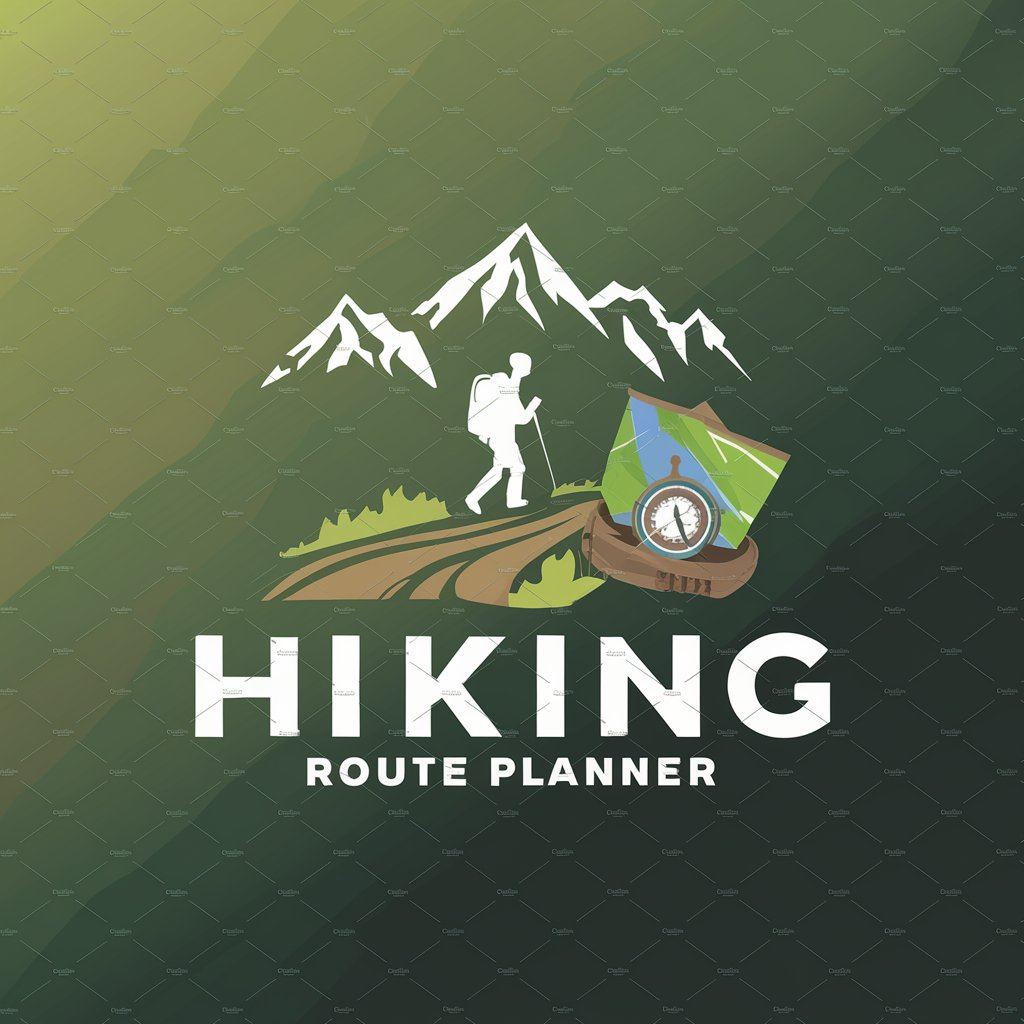
Labrador Training Assistant and Consultant
Empower Your Labrador with AI-Driven Training
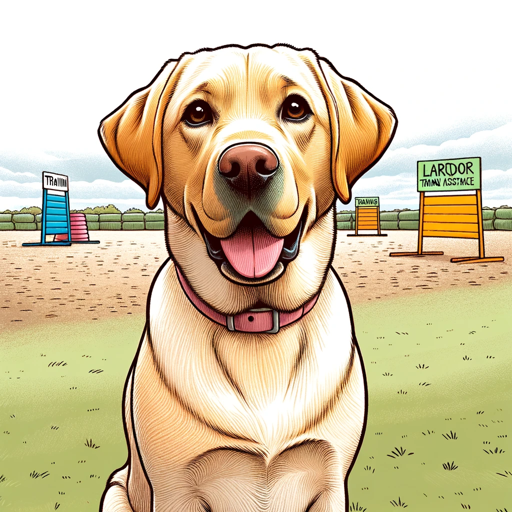
ToxiMon Creator
Learn About Toxicants with AI-Created Characters

SprangaGPT
Bringing History to Life with AI

Häufig gestellte Fragen zu Word to GIF
Was ist die maximale Länge des Textes, den Word to GIF verarbeiten kann?
Word to GIF kann Texte mit bis zu 15 Wörtern und 100 Zeichen verarbeiten.
Kann ich Zahlen in meiner Word to GIF-Texteingabe verwenden?
Nein, Word to GIF verarbeitet nur Texteingaben, die ausschließlich aus Wörtern bestehen, ohne Zahlen.
Wie behandelt Word to GIF lange Wörter innerhalb eines Textes?
Jedes Wort erhält unabhängig von der Länge im endgültigen GIF den gleichen visuellen Platz und die gleiche Behandlung.
Kann ich die Schriftart oder Farbe in der Word to GIF-Ausgabe anpassen?
Word to GIF behält eine Standardschriftart und -farbe für Einheitlichkeit bei und bietet derzeit keine Anpassungsoptionen.
Ist Word to GIF für die Erstellung von Bildungsinhalten geeignet?
Ja, Word to GIF kann effektiv zum visuellen Darstellen von Schlüsselbegriffen und -konzepten in pädagogischen Einrichtungen verwendet werden.
